Excel服务器E立方订货系统之订货单
2020-05-07 16:33
进入方法:数据中心→订单管理→订货单→新建。
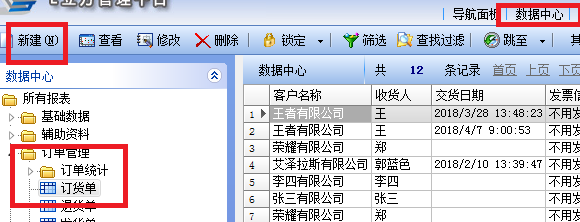
录入方法:(黄色项为必填项)未作特殊说明项为键盘输入即可。
单击客户名称,弹出列表窗体,选择要下单的客户名称。此时,系统根据客户名称从客户档案中匹配信息,填写到收货信息中。(此处信息允许手动更改,毕竟客户档案中的联系人不一定就是收货人。)。
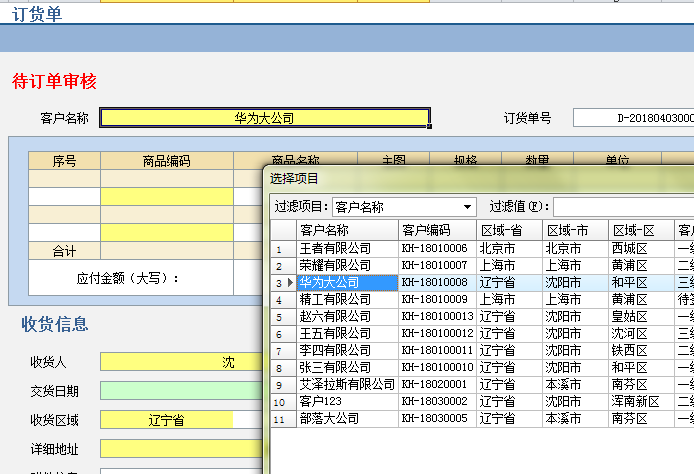
单击商品编码下方空白区域,弹出列表窗体,在商品名称前打钩,勾选商品,确定。在数量数据项下,填写订购数量,系统会根据所买的数量以及该客户的客户级别来匹配单价
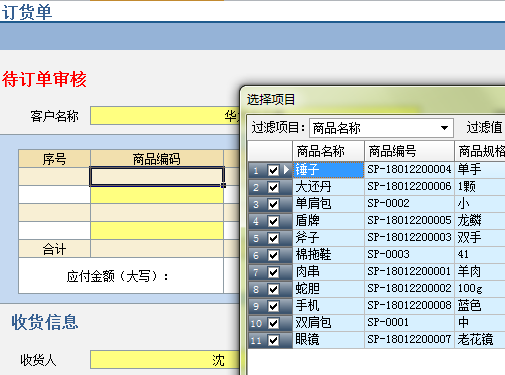
核实收货信息,如果有问题,手动修改。其中收货区域为列表选择窗体,右键单击黄色部分,单击“选择”,找到实际的收货区域,双击或者确定。即修改完成。
交货日期,为日期选择窗体,单击交货日期,弹出时间选择窗体。年月日部分,日期通过鼠标左键单击即可。月份通过左右三角标志键即可。年份需要鼠标左键单击年份,显示出年份调整上下键,通过单击上下键调整年份。时分秒部分,通过鼠标左键单击,选取小时、分钟、秒数,然后利用上下键调整时间。(此处选取好时间,也可以手动键盘录入时间。(此处的录入时有限制的,符合时间规则以及只能分别调整小时、分钟、秒数))
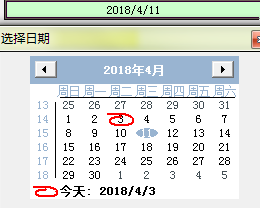
发票信息,为下拉选择,只有三种结果。分别是不用发票(此为默认值)、普通发票、增值税发票。当有需要时,修改。
附件信息,当订货时,对于商品有特殊备注。因为内容多,或者格式特殊。在此处上传附件。如果内容不多,且为文字,那么在备注说明出记录即可。
此时下订单已经完成。点击订单上方工具栏中的 ,以传递订单,进流程审核。
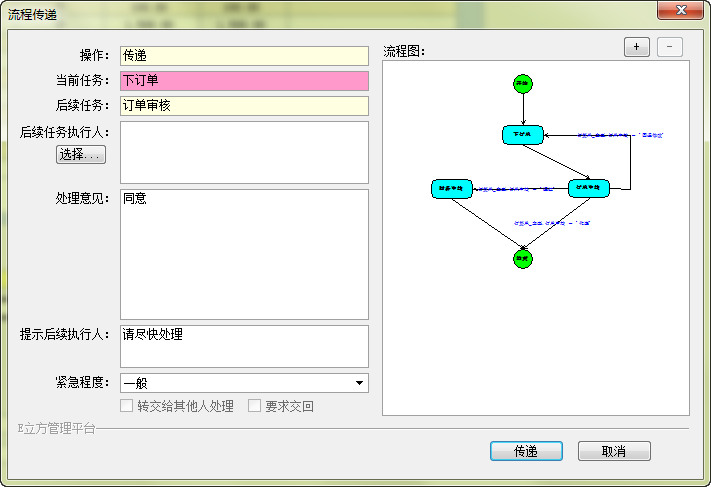
流程传递时,有时后续任务执行人提前设定了,有时后续任务执行人要在流程传递时才选择。处理意见以及提示后续执行人,可以随意填写内容。
紧急程度,分为一般和紧急。当选择紧急后传递,在后续任务执行人哪里,本任务将会染成红色,凸显任务。
表样:
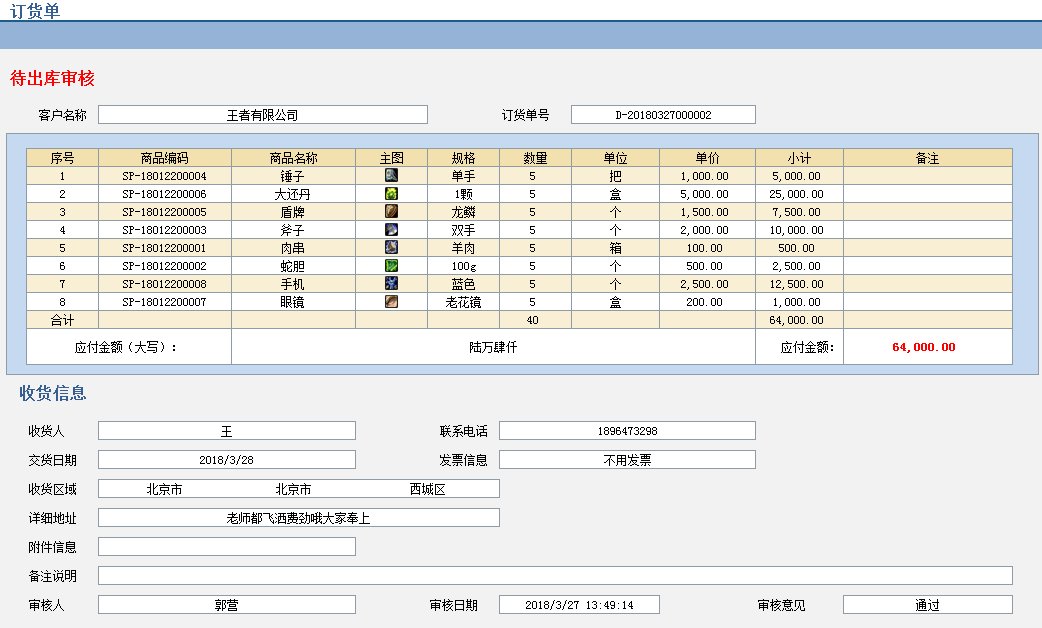
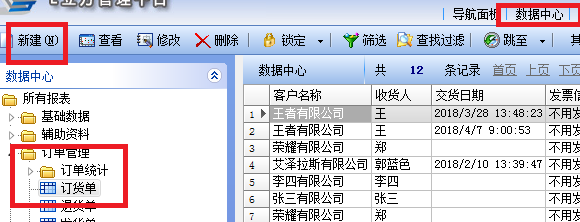
录入方法:(黄色项为必填项)未作特殊说明项为键盘输入即可。
单击客户名称,弹出列表窗体,选择要下单的客户名称。此时,系统根据客户名称从客户档案中匹配信息,填写到收货信息中。(此处信息允许手动更改,毕竟客户档案中的联系人不一定就是收货人。)。
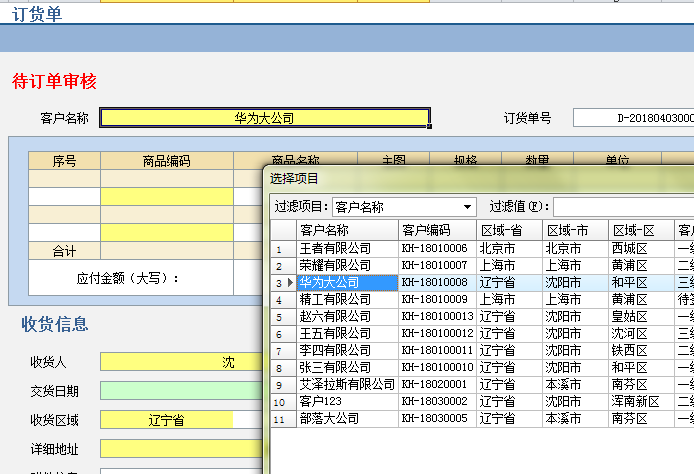
单击商品编码下方空白区域,弹出列表窗体,在商品名称前打钩,勾选商品,确定。在数量数据项下,填写订购数量,系统会根据所买的数量以及该客户的客户级别来匹配单价
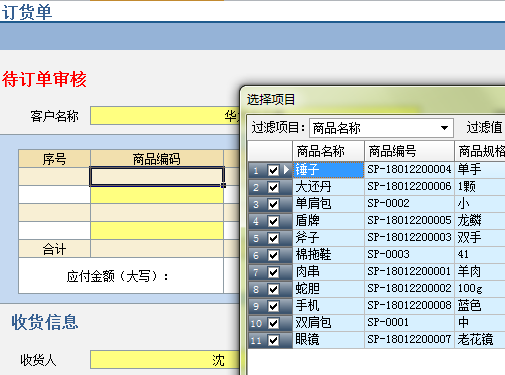
核实收货信息,如果有问题,手动修改。其中收货区域为列表选择窗体,右键单击黄色部分,单击“选择”,找到实际的收货区域,双击或者确定。即修改完成。
交货日期,为日期选择窗体,单击交货日期,弹出时间选择窗体。年月日部分,日期通过鼠标左键单击即可。月份通过左右三角标志键即可。年份需要鼠标左键单击年份,显示出年份调整上下键,通过单击上下键调整年份。时分秒部分,通过鼠标左键单击,选取小时、分钟、秒数,然后利用上下键调整时间。(此处选取好时间,也可以手动键盘录入时间。(此处的录入时有限制的,符合时间规则以及只能分别调整小时、分钟、秒数))
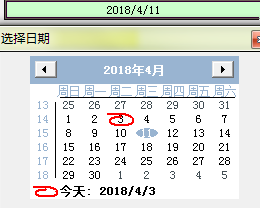
发票信息,为下拉选择,只有三种结果。分别是不用发票(此为默认值)、普通发票、增值税发票。当有需要时,修改。
附件信息,当订货时,对于商品有特殊备注。因为内容多,或者格式特殊。在此处上传附件。如果内容不多,且为文字,那么在备注说明出记录即可。
此时下订单已经完成。点击订单上方工具栏中的 ,以传递订单,进流程审核。
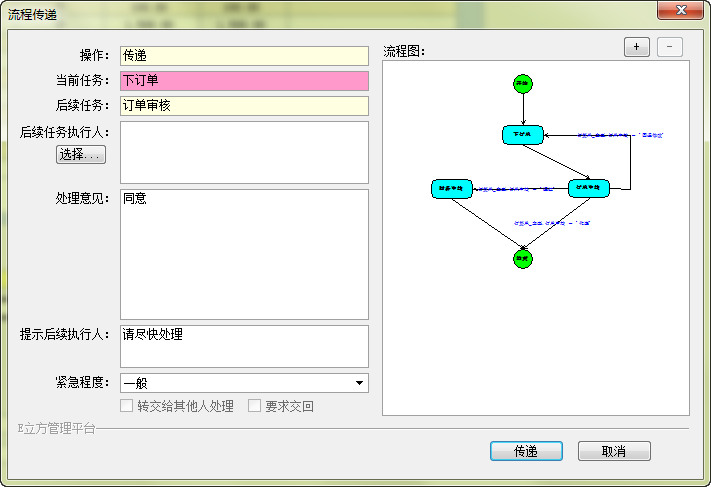
流程传递时,有时后续任务执行人提前设定了,有时后续任务执行人要在流程传递时才选择。处理意见以及提示后续执行人,可以随意填写内容。
紧急程度,分为一般和紧急。当选择紧急后传递,在后续任务执行人哪里,本任务将会染成红色,凸显任务。
表样:
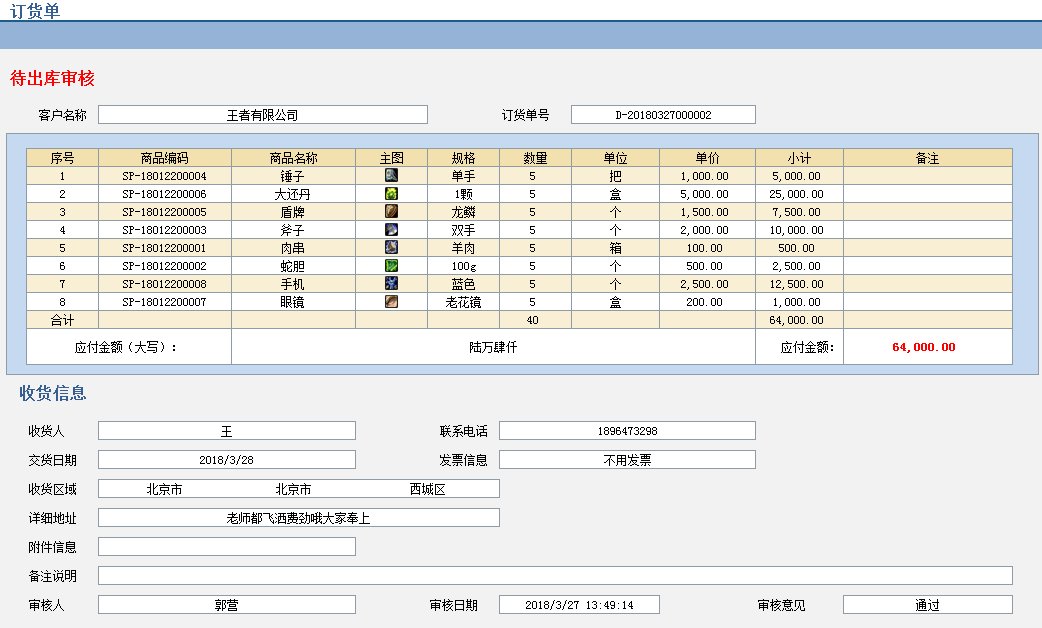
Copyright © 2017 沈阳凯安信通科技有限公司 All rights reserved.
Power by DedeCms 辽ICP备13002452号-5
